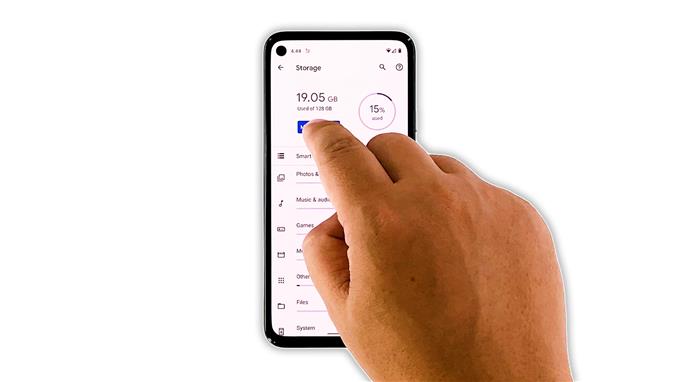في دليل استكشاف الأخطاء وإصلاحها هذا ، سنوضح لك ما يجب فعله إذا كان Google Pixel 5 يعمل ببطء أو بطيئًا. غالبًا ما تكون هذه المشكلة بسبب بعض التطبيقات التي تستمر في التعطل ، أو إذا كان هناك الكثير منها يعمل في الخلفية. تابع القراءة لمعرفة كيفية إصلاحها.
يعد Google Pixel 5 أحد أكثر أجهزة Android استقرارًا. ومع ذلك ، أفاد بعض المستخدمين أن أجهزتهم بدأت تواجه بعض مشكلات الأداء ، والأكثر شيوعًا هو عندما يبدأ الهاتف في العمل ببطء شديد أو بطيئًا.
قد تكون المشاكل المتعلقة بالأداء شائعة ولكن إصلاحها أسهل من المشاكل الأخرى. في الواقع ، قد تحتاج فقط إلى القيام ببعض الإجراءات لتتمكن من تشغيل هاتف Pixel 5 بسلاسة مرة أخرى. لذا ، إذا كنت أحد المستخدمين الذين يعانون من هذه المشكلة ، فإليك ما يجب عليك فعله:
الحل الأول: أغلق تطبيقات الخلفية

عندما يتعلق الأمر بإصلاح مشكلات الأداء ، فإن أول شيء يجب عليك فعله هو إغلاق كل شيء يستخدم وحدة المعالجة المركزية وذاكرة الوصول العشوائي في هاتفك. سيخبرك هذا على الفور بكيفية أداء جهازك مع تشغيل الخدمات الأساسية فقط في الخلفية.
- لذلك لاستبعاد هذا الاحتمال ، اسحب لأعلى من أسفل الشاشة وتوقف في المنتصف. سيُظهر لك هذا التطبيقات التي لا تزال قيد التشغيل.
- مرر سريعًا على كل تطبيق لإغلاقه واحدًا تلو الآخر.
بعد ذلك ، حاول معرفة ما إذا كان هاتف Pixel 5 لا يزال يعمل ببطء.
الحل الثاني: فرض إعادة تشغيل Pixel 5

الشيء التالي الذي يجب عليك فعله إذا فشل الحل الأول هو تحديث الذاكرة وإعادة تحميل جميع الخدمات. يمكنك القيام بذلك عن طريق إعادة التشغيل القسري.
- للقيام بذلك ، اضغط مع الاستمرار على مفتاح التشغيل لمدة 8 ثوانٍ. سيؤدي ذلك إلى إيقاف تشغيل هاتف Pixel وتشغيله احتياطيًا.
- بمجرد ظهور شعار Google ، حرر مفتاح التشغيل واسمح للجهاز بالتمهيد دون انقطاع.
بعد إعادة التشغيل ، راقب هاتفك عن كثب لمعرفة ما إذا كان الأداء قد تحسن.
الحل الثالث: تأكد من وجود مساحة تخزين كافية

بعد أول حلين ولا يزال جهاز Pixel 5 يعمل ببطء شديد ، عليك التحقق من سعة تخزينه. إذا كانت مساحة التخزين منخفضة ، فمن المحتمل أن يكون هذا هو سبب حدوث مثل هذه المشكلة.
- للتحقق من تخزين هاتفك ، قم بتشغيل الإعدادات ، ثم انقر فوق التخزين.
إذا لم يتبق سوى بضع غيغابايت ، فحاول حذف بعض الملفات أو التطبيقات غير المستخدمة. إدارة التخزين بشكل صحيح حتى تتوفر مساحة كافية لتشغيل التطبيقات الأخرى بشكل صحيح.
ومع ذلك ، إذا كان لا يزال لديك مساحة تخزين كافية متبقية ولكن لا تزال هذه المشكلة تحدث ، فجرّب الحل التالي.
الحل الرابع: تحقق من تحديث البرنامج الثابت الجديد

من الممكن أيضًا أن تكون هذه المشكلات ناتجة عن مواطن الخلل في البرامج الثابتة. لذلك إذا حدثت بدون سبب واضح ولا يمكن إصلاحها بالحلول السابقة ، فحاول معرفة ما إذا كان هناك تحديث جديد متاح.
- غالبًا ما يتم إصلاح مشكلات البرامج الثابتة من خلال التحديثات. إلى جانب ذلك ، تطرح Google تحديثات بانتظام للتأكد من أن هواتف Pixel تعمل بسلاسة.
- للتحقق من وجود تحديث ، قم بتشغيل الإعدادات.
- قم بالتمرير لأسفل وانقر فوق النظام.
- انقر فوق متقدم.
- الآن انقر فوق تحديث النظام.
إذا كان هناك تحديث متاح ، فقم بتنزيله وتثبيته.
الحل الخامس: إعادة ضبط المصنع لجهاز Pixel 5

بعد إجراء الحلول السابقة ولا يزال جهاز Pixel 5 يعمل ببطء شديد ، فلن يكون أمامك خيار آخر سوى إعادة ضبط هاتفك. ستعمل إعادة ضبط المصنع على إصلاح أي مشكلات في الأداء بما في ذلك هذه المشكلات. ومع ذلك ، تأكد من عمل نسخة احتياطية من ملفاتك وبياناتك المهمة.
عندما تكون جاهزًا ، اتبع الخطوات التالية:
- افتح تطبيق الإعدادات بهاتفك.
- اضغط على النظام.
- انقر فوق متقدم.
- انقر فوق خيارات إعادة التعيين ، ثم انقر فوق مسح كل البيانات.
- اضغط على محو جميع البيانات في الزاوية اليمنى السفلية من الشاشة. إذا لزم الأمر ، أدخل رقم التعريف الشخصي أو النمط أو كلمة المرور الخاصة بك.
- لمسح جميع البيانات من وحدة التخزين الداخلية لهاتفك ، انقر على “محو جميع البيانات”.
بعد إعادة الضبط ، قم بإعداد هاتفك كجهاز جديد. يجب أن يعمل هاتف Pixel 5 بسلاسة الآن.
وهذا ما عليك فعله إذا كان Google Pixel 5 يعمل ببطء. نأمل أن يكون دليل استكشاف الأخطاء وإصلاحها البسيط هذا مفيدًا.
إذا تمكنا من مساعدتك ، فالرجاء دعمنا بالاشتراك في قناتنا على YouTube. نحتاج إلى دعمكم حتى نتمكن من مواصلة نشر المحتويات المفيدة. شكرا للقراءة!